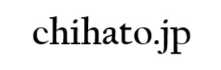Ubuntuでスピーカーの音質が悪すぎ問題の解決策(備忘録)
Win10のサポート終了で、Intelの第7世代PCをUbuntu 24.0.3 LTSにしました。
YouTubeとかニコニコ動画とかを普通に見られるようになったんですが、スピーカーの音質がくぐもってしょうがなかったのです。
色々調べて、とりあえず改善したっぽいので備忘録として残しておきます。
まず、もともとオーディオドライバ系は、Linuxは弱いようで、イヤホン端子に繋いでいるのにスピーカーが鳴ったりとかもしているそうです。
色々やった結果、redditで調べたら、それっぽいのが出てきました。
上のredditでは、『HDAjackretask』というのが紹介されていて、コイツでとりあえず音質はある程度戻りました。
まあ、そしてAskUbuntuのページに具体的なやり方がごちゃごちゃ書いてあって、若干難儀しましたが、とりあえずできました。
中学英語すらわからん自分でも理解できましたが、一応やり方を書いておきます。
- 端末を開いて、『sudo apt-get install alsa-tools alsa-tools-gui』を実行。パッケージ類をインストール
- hdajackretaskがアプリとして入っているので、そいつを開く
- Select a codecで別のコーデック(自分の場合はデフォルトが『Intel Kabylake HDMI』で、『RealTek ALC 236』が別のもの)を選択する
- Internal Speakerがどっかしらにあるので、こいつの『Override』にチェックを入れる
- 『Internal speaker』のプルダウンから『Internal speaker (LFE)』を選択
- 右下の『Apply now』をクリックする。「試してみてね」って言われるので、動画とかを再生してみる
- ある程度、改善されていたら、『Install boot override』をクリックする
- なんか言われるので(何言っているのかは訳せなかった)OKを押して、端末から『shutdown -r now』で再起動
- これで内部ではコーデックがOverrideした別のものに置き換わっているので、あとはこのまま使えばOK
イヤホンとかはさしていないので、そこらへんはよくわかりませんが、とりあえずスピーカーから、ある程度の音を鳴らしたい人は、やってみていいかと。
あと、もしInternal Speaker自体が出ない場合、Optionsに『show unconnected pins』があるので、そこにチェックを入れると出てくるかも。